Olympus µ-MINI DIGITAL, stylus verve User Manual [nl]

Uitgebreide handleiding
DIGITAL CAMERA
1 Fotograferen
2 Beelden weergeven
3
Instellen van de camera
4 Beelden printen
5
Camera aansluiten op een computer
6 Appendix
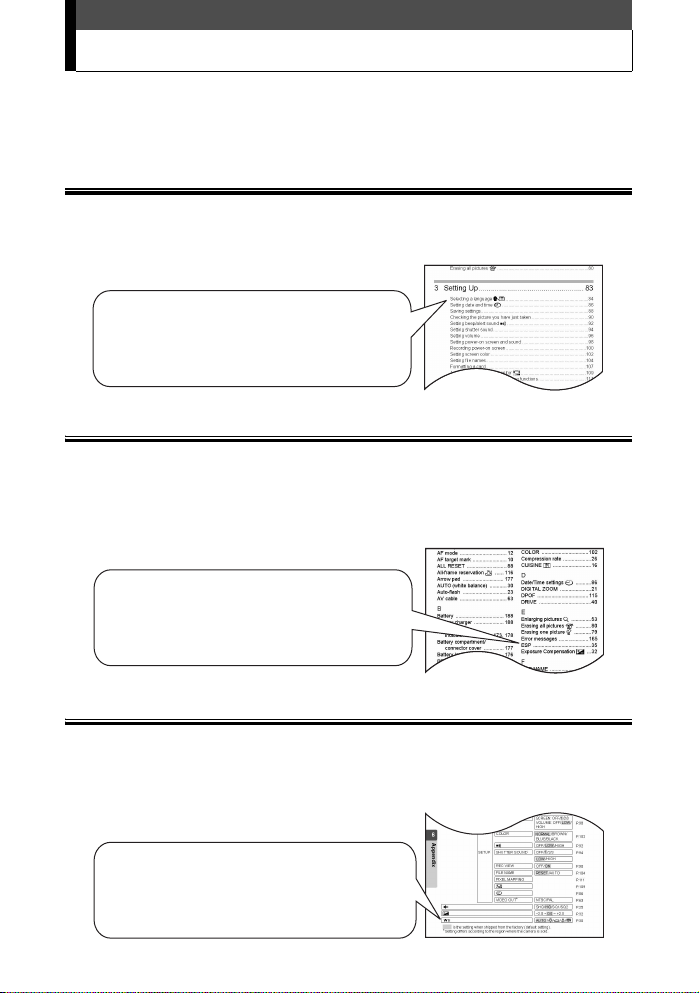
Hoe u deze handleiding gebruikt
Deze handleiding bevat een inhoudsopgave, een index en menu’s met
behulp waarvan u het onderwerp dat u wilt gebruiken of waarover
u meer wilt weten gemakkelijk kunt terugvinden.
Gebruik van de inhoudsopgave gzie blz. 5
De inhoud geeft, gegroepeerd in hoofdstukken, een overzicht van alle
paragrafen in deze handleiding. De diverse hoofdstukken behandelen
de onderwerpen fotograferen, weergeven, printen enzovoort
Een voorbeeld...
Stel u wilt een andere taal instellen
waarin menu’s en foutmeldingen
worden getoond.
Daarvoor wordt u in hoofdstuk 3 verwezen
naar de paragraaf “Taal instellen
W
....84.”
Gebruik van de index gzie blz. 189
De index is een in alfabetische volgorde gerangschikt overzicht van
camerafuncties, onderdelen en in deze handleiding gebruikte
uitdrukkingen. Treft u in de handleiding een woord aan dat u niet
begrijpt of zoekt u een bepaald begrip, dan kunt u in de index de
pagina(‘s) vinden waar die worden behandeld.
Een voorbeeld...
Stel u wilt iets meer weten over ESPlichtmeting.
Daarvoor gaat u naar de index, achterin de
handleiding en zoekt u onder de “E” van en
vindt daar: “ESP…35”
.
Gebruik van het menuoverzicht gzie blz. 180
De cameramenu’s hebben een waaiervormige structuur waarin
vertakkingen naar de beschikbare functies en instelmogelijkheden
verwijzen. Daarvoor zoekt u het gewenste menu op en vindt dan het
paginanummer waar de betreffende functie beschreven is.
Een voorbeeld...
Stel u wilt weten wat voor instellingen
u voor de 0 (witbalans) kunt kiezen.
Daarvoor zoekt u dan in de menu’s de functie
0
op en vindt daar achter het nummer van
de pagina waar dit beschreven staat.
2
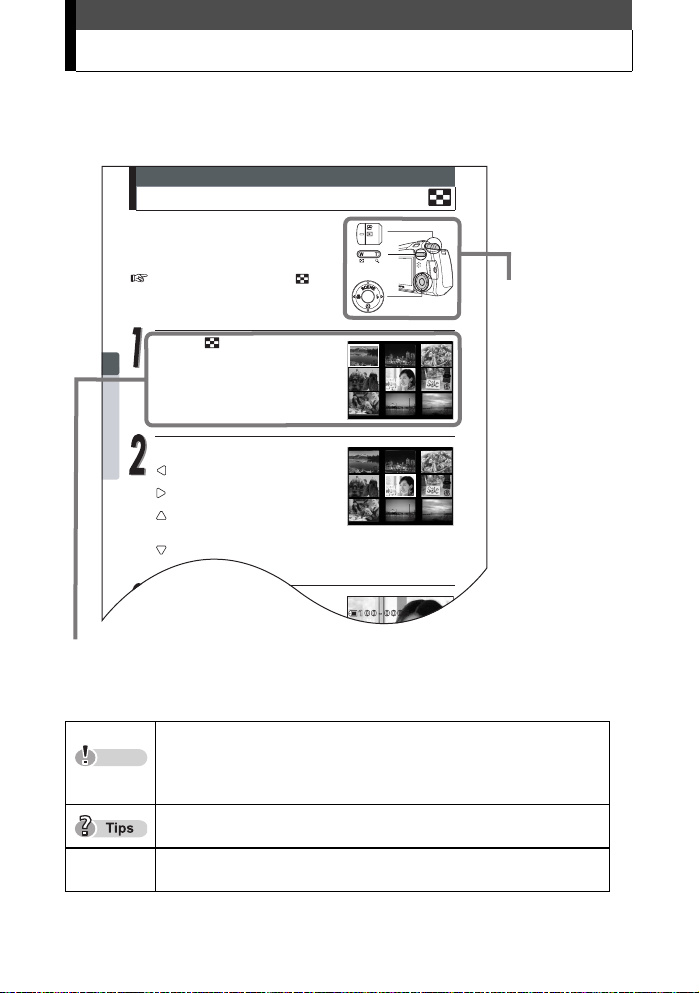
Hoe u de aanwijzingen leest
2
Viewing
Displaying several pictures at once
This function lets you view several thumbnail
pictures on the monitor at once. It is useful
when you are looking for a specific picture. You
can change the number of pictures displayed.
“Selecting the number of pictures ” (P.51)
Press the side of the zoom button
in the playback mode.
The index display appears.
Use the arrow pad to select a picture.
: Moves to the previous picture.
: Moves to the next picture.
: Jumps to the previous index display.
(the frames before the top left frame)
: Jumps to the next index display.
(the frames following the bottom right frame)
Press the side of the zoom button.
The screen returns to single-frame
1 2 3
475 6
8 9
1 2 3
475 6
8 9
HQ
100-0005
Onderstaande voorbeeldpagina laat zien hoe u de aanwijzingen in deze
handleiding moet lezen. U doet er goed aan, voordat u gaat fotograferen
of uw foto’s gaat bekijken, dit voorbeeld aandachtig door te lezen.
De bijbehorende
afbeelding laat
zien welke
knoppen u voor het
uitvoeren van de
betreffende functie
nodig heeft, en
waar die zich
bevinden.
Getoond worden de werkwijze en het beeld dat daarbij in de
monitor verschijnt.
In deze handleiding gebruikte aanwijzingen
LET OP
Belangrijke informatie over factoren die de juiste werking
kunnen verstoren of problemen met de bediening kunnen
veroorzaken. Tevens wijst dit pictogram u op handelingen die
g
Deze voorbeeldpagina dient uitsluitend ter informatie en kan verschillen
van de feitelijke pagina’s in deze handleiding.
u absoluut achterwege moet laten.
Verwijst naar nuttige informatie en geeft u aanwijzingen die
u kunnen helpen uw camera optimaal te gebruiken.
Een verwijzing naar pagina’s die details verschaffen van de
betreffende informatie.
3
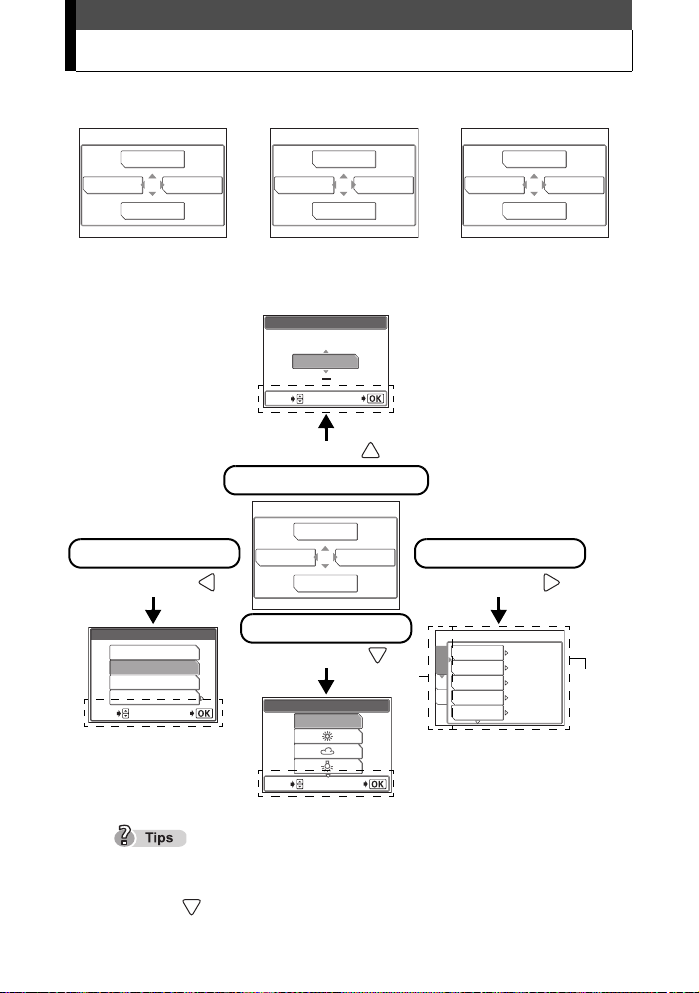
Menubewerkingen
Het beeld dat in de monitor verschijnt als u de camera inschakelt en op de OK/
MENU-knop drukt, heet het “hoofdmenu.” Er zijn drie hoofdmenu’s, zie hieronder.
F
K
MODE MENU
WB
Stand Fotograferen Stand Weergeven
m
INFO
MODE MENU
S ERASE
(stilstaande beelden)
MOVIE PLAYBACK
INFO
Stand Weergeven
MODE MENU
S ERASE
(videobeelden)
De wijze waarop u de menu’s gebruikt wordt hieronder geïllustreerd aan de
hand van de menu’s die verschijnen met de camera in de stand Fotograferen.
F
+
0.0
Bedieningsknoppen
SELECT
GO
(pendelknop en OK/MENU-knop).
Druk op de knop
Belichtingscorrectie
F
Beeldkwaliteit
Druk op de knop
K
SHQ 2272×1704
HQ 2272×1704
SQ1 2048×1536
SQ2 640×480
SELECT
Bedieningsknoppen
(pendelknop en OK/MENUknop).
GO
Bedieningsknoppen (pendelknop en OK/MENU-knop).
K
MODE MENU
WB
Witbalans
Druk op de knop
WB
AUTO
SELECT
GO
Functiemenu
Druk op de knop
ESP/n
ESP
o
DRIVE
CAMERA
Ta b Functie
Selecteer een tab en een functie
met de pendelknop.
ISO
CARD
DIGITAL ZOOM
SET
AF MODE
AUTO
OFF
SPOT
Zie gblz. 180 voor een overzicht van de menu’s.
Om het menu te sluiten, drukt u opnieuw op de OK/MENU-knop.
De pijl ( ) bovenaan of onderaan het menu geeft aan dat het menu nog
meer functies bevat.
4
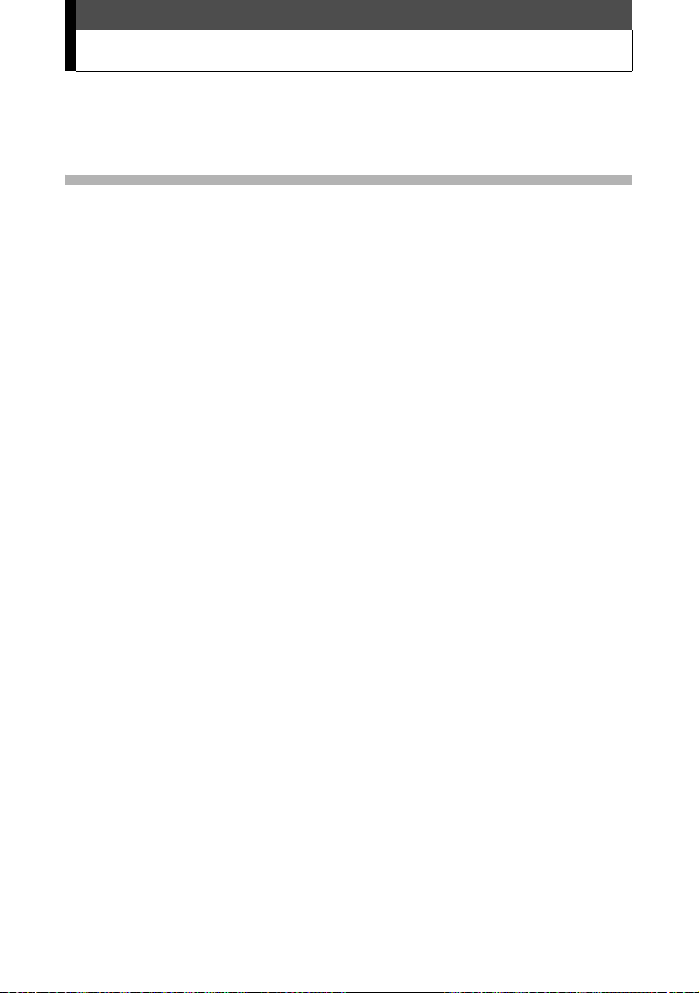
Inhoudsopgave
Hoe u deze handleiding gebruikt.............................................................2
Hoe u de aanwijzingen leest ...................................................................3
Menubewerkingen...................................................................................4
1 Fotograferen .................................................. 9
Scherpstellen op een onderwerp dat niet in het beeldmidden staat
(Focusgeheugen) ..................................................................................10
Ander scherpstelvlak kiezen (AF) .........................................................12
Ander motiefprogramma kiezen – l ..........................................14
De diverse motiefprogramma’s ...................................................15
Videobeelden fotograferen N..............................................................18
Zoomen .................................................................................................20
Optisch zoomen ..........................................................................20
Digitaal zoomen activeren...........................................................21
Gebruik van de flitser #........................................................................23
Andere resolutie en beeldkwaliteit K instellen....................................25
Beeldkwaliteiten voor stilstaande beelden ..................................25
Beeldkwaliteiten voor video-opnamen ........................................28
Selecteren van de witbalans aan de hand van
de omgevingsverlichting – 0 ...........................................................30
Belichtingscorrectie F instellen..........................................................32
ISO-equivalente gevoeligheid instellen .................................................33
Wanneer helderheid van onderwerp en achtergrond verschillen 5 ...35
Close-ups fotograferen &.....................................................................37
Instellen van de functie Supermacro %.....................................38
Fotograferen met de zelfontspanner Y ................................................39
Repeterende opnamen fotograferen j ..............................................40
Panoramaopnamen...............................................................................42
Twee-in-een opnamen – /...........................................................45
Geluid opnemen bij stilstaande beelden R ...........................................47
5
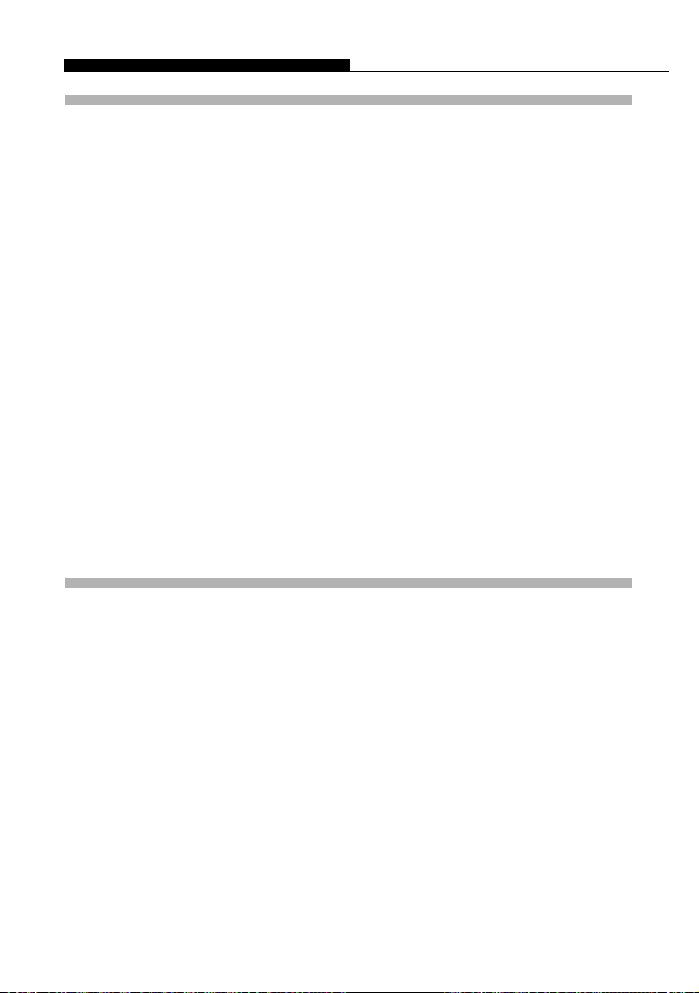
2 Beelden weergeven ..................................... 49
Meer beelden tegelijk weergeven G ...................................................50
Selecteren van het aantal beelden in het indexbeeld G...........51
Gezoomd weergeven U.......................................................................53
Beelden draaien y ...............................................................................54
Diashow m..........................................................................................56
Geluid opnemen bij gefotografeerde beelden R ...................................57
Video-opnamen weergeven q............................................................59
Samenstellen van een index.......................................................61
Weergeven op een TV ..........................................................................63
Informatieweergave in de monitor.........................................................66
Stilstaande beelden bewerken ..............................................................67
Soft focus ....................................................................................67
Fish-eye ......................................................................................69
Zwart-wit .....................................................................................71
Sepia...........................................................................................73
Resolutie wijzigen Q ................................................................75
Beelden beveiligen 0 ........................................................................77
Een enkel beeld wissen S....................................................................79
Alle beelden wissen R........................................................................80
3 Instellen van de camera............................... 83
Taal instellen W...............................................................................84
Instellen van datum en tijd X..............................................................86
Camera-instellingen opslaan.................................................................88
Een beeld onmiddellijk na de opname controleren ...............................90
Instellen van het akoestisch / waarschuwingssignaal 8 .....................92
Instellen van het sluitergeluid................................................................94
Instellen van de geluidsterkte van het afgespeelde geluid....................96
Inschakelbeeld en geluid instellen ........................................................98
Inschakelbeeld instellen ......................................................................100
Instellen van de schermkleur ..............................................................102
Instellen van de bestandsnaam ..........................................................104
Kaartje formatteren .............................................................................107
Instellen van de helderheid van de monitor s .................................109
Instellen van CCD en beeldbewerkingfuncties....................................111
6
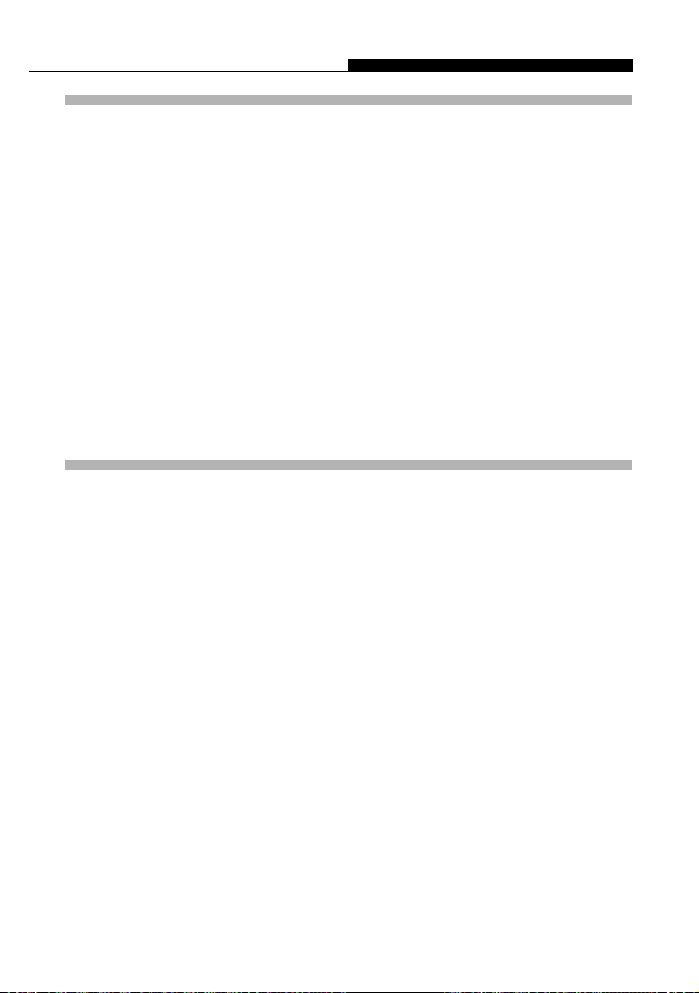
4 Beelden printen.......................................... 113
Selecteren van de printmethode .........................................................114
Printreserveringen specificeren <......................................................115
Alle beelden reserveren U......................................................116
Eén beeld reserveren <...........................................................118
Annuleren van reserveringen....................................................120
Printen met een PictBridge-compatibele printer..................................122
Gebruik van de directe printfunctie ...........................................122
Aansluiten van de camera op een printer ................................. 123
Beelden printen.........................................................................124
De makkelijkste manier om een beeld te printen ......................125
De functies PRINT en MULTI PRINT........................................127
De functie ALL PRINT (Alles printen) .......................................131
De functies ALL INDEX en PRINT ORDER..............................134
Afsluiten van de functie Direct Printen ......................................136
5 Camera aansluiten op een computer......... 137
Werkvolgorde ...................................................................................... 138
Gebruik van de meegeleverde software OLYMPUS Master...............139
Wat is OLYMPUS Master? .......................................................139
OLYMPUS Master installeren ...................................................140
Aansluiten van de camera op een computer.......................................146
OLYMPUS Master starten...................................................................148
In de camera opgeslagen beelden weergeven op een computer .......150
Camera beelden overbrengen naar en opslaan
op een computer .......................................................................150
Stilstaande beelden en videobeelden bekijken ...................................153
Beelden printen ...................................................................................155
Beelden vanuit de camera overbrengen naar en opslaan op een
computer, zonder gebruik te maken van OLYMPUS Master ..............157
7
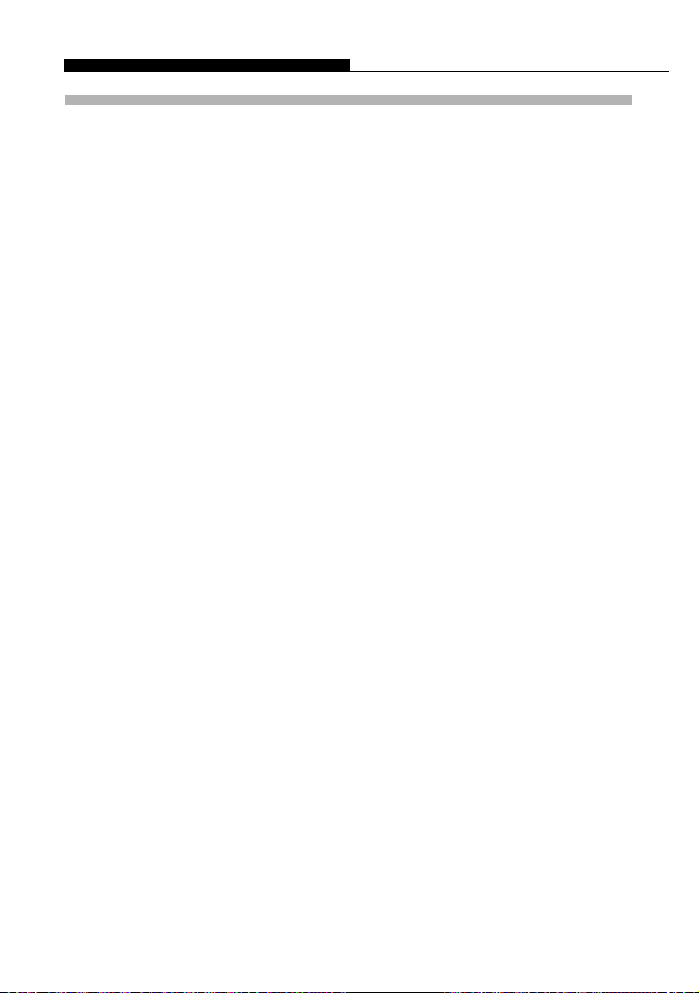
6 Appendix.................................................... 159
Voorzorgsmaatregelen........................................................................160
Hanteren van de camera ..........................................................160
Veiligheidsmaatregelen bij het hanteren van batterijen ............162
Veiligheidsmaatregelen bij het hanteren van kaartjes ..............163
LCD-monitor..............................................................................164
Foutmeldingen ....................................................................................165
Als zich een probleem voordoet..........................................................169
Betekenis van de groene en rode LED ...............................................173
Onderhoud van de camera .................................................................174
Lichtnetadapter (los verkrijgbaar)........................................................175
De verschillende onderdelen...............................................................176
Indicaties in de monitor .......................................................................178
Overzicht van de menu’s.....................................................................180
Instellingen van de diverse fotofuncties ..............................................184
Technische gegevens .........................................................................186
Technische gegevens van de accessoires .........................................188
Index ...................................................................................................189
8
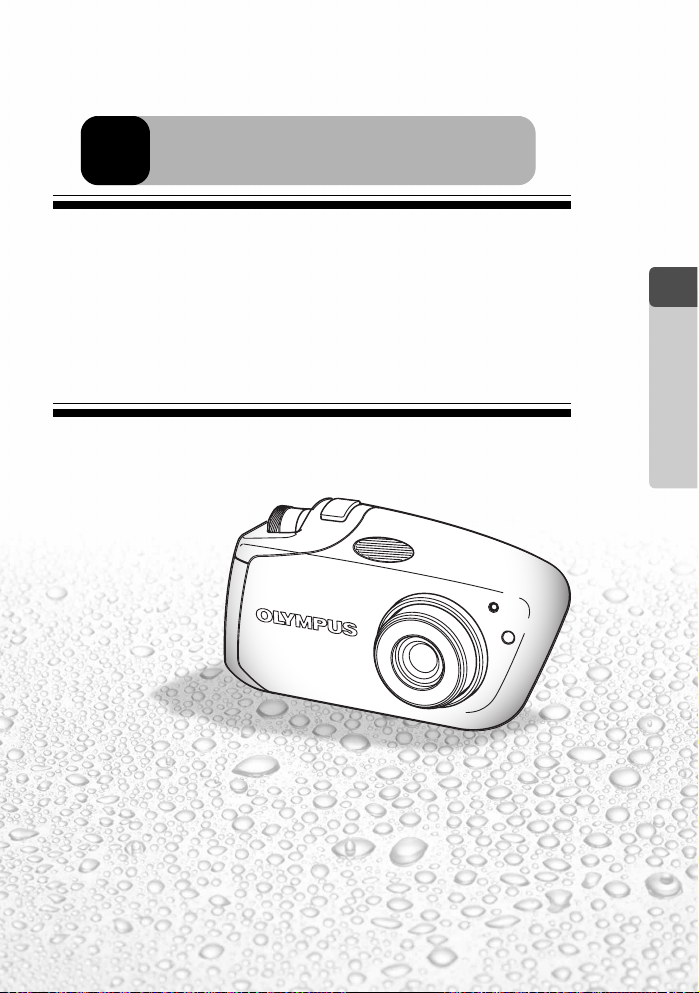
1
Dit hoofdstuk beschrijft hoe u opeenvolgende beelden
fotografeert en video-opnamen maakt, hoe u de flitser gebruikt,
hoe u zoomt enzovoort.
Wilt u de camera anders instellen, dan raadpleegt u “3 Instellen
van de camera”.
Fotograferen
1
Fotograferen
9
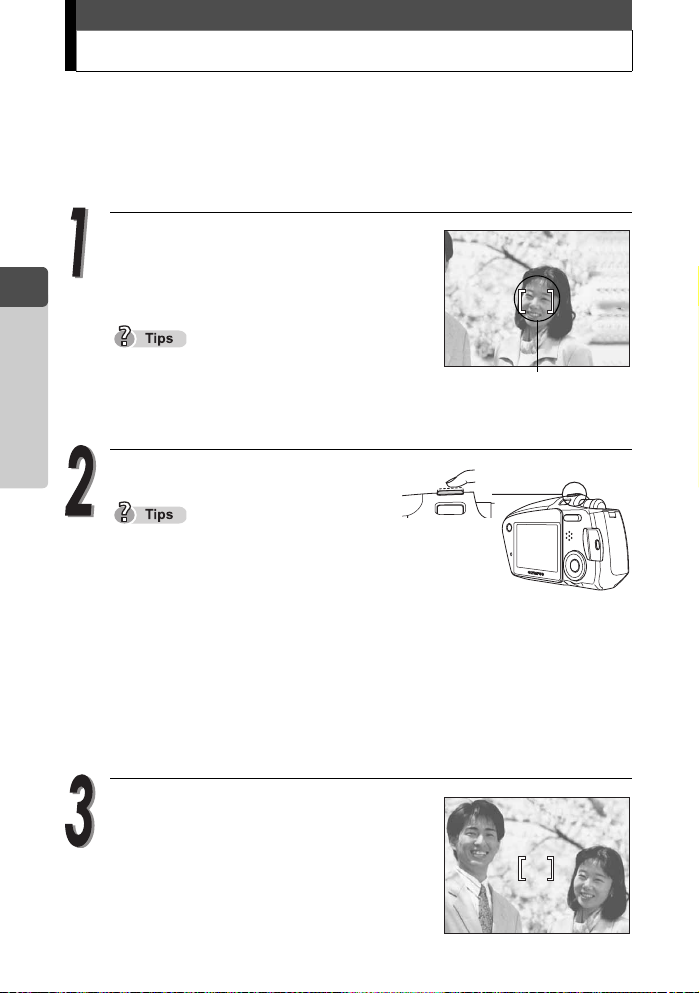
Scherpstellen op een onderwerp dat niet in het beeldmidden staat (Focusgeheugen)
2272*1704
20
HQ
2272*1704
20
HQ
Staat het onderwerp waarop u wilt scherpstellen niet exact in het
midden van het monitorbeeld, en kunt u er ook het AF-teken niet op
zetten, dan kunt u de camera scherpstellen op een ander onderwerp op
ongeveer dezelfde afstand (focusgeheugen) en de opname maken
zoals dat hieronder is beschreven. Dit heet “focusgeheugen”.
Richt met de camera in de stand
Fotograferen, het AF-teken op het
1
Fotograferen
onderwerp waarop u wilt
scherpstellen.
Fotografeert u een onderwerp waarop de
camera zich moeilijk kan scherpstellen, dan
richt u de camera op een onderwerp op
ongeveer dezelfde afstand als het gewenste onderwerp.
Druk de ontspanknop half in.
Brandt de groene LED constant, dan
betekent dat dat de ingestelde
scherpstelling, belichting en witbalans
worden vastgehouden.
Knippert de groene LED, dan betekent dat dat…:
…u te dicht bij uw onderwerp staat. Maak de opname op minstens 50 cm
…de scherpstelling niet wordt vastgehouden. Laat de ontspanknop los,
Kader uw opname opnieuw af terwijl
u de ontspanknop half ingedrukt
houdt.
P
o
2272*1704
HQ
Autofocusteken
afstand van het onderwerp. Is de afstand tussen camera en onderwerp
minder dan 50 cm, dan stelt u de camera in op macro-opname.
g“Close-ups fotograferen &” (zie blz. 37)
kader opnieuw af op uw onderwerp en druk de ontspanknop opnieuw
half in.
P
(
2020
a
10
o
2272*1704
HQ
2020
a
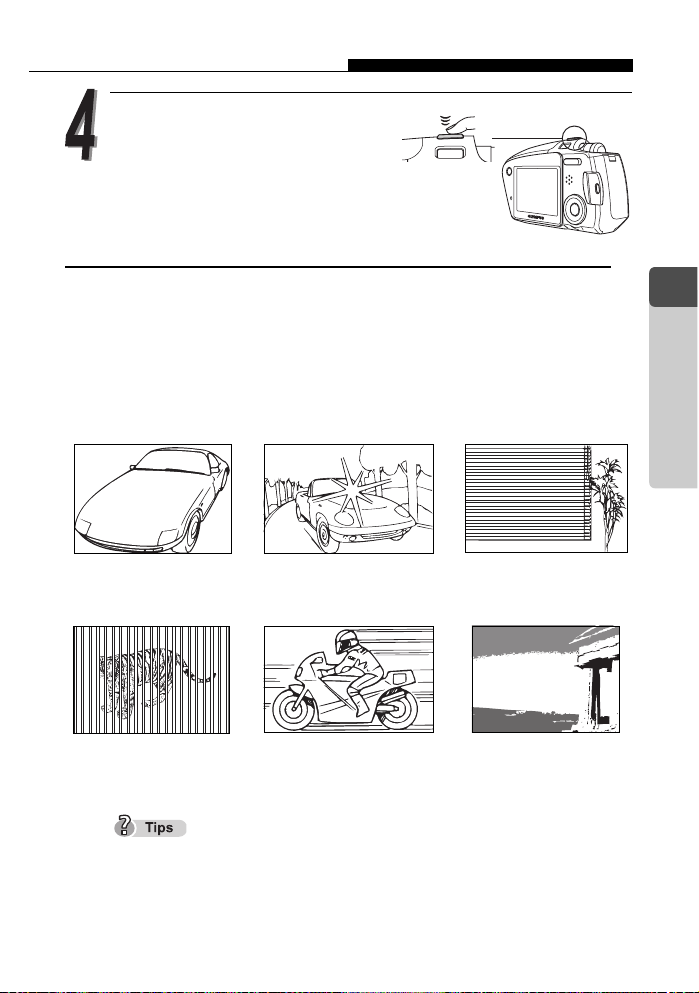
Scherpstellen op een onderwerp dat niet in het beeldmidden staat (Focusgeheugen)
Maak uw opname door de
ontspanknop helemaal in te
drukken.
Onderwerpen waarop de camera zich moeilijk kan scherpstellen
Het doel van de automatische scherpstelfunctie van de camera is
automatisch scherp te stellen op het onderwerp. Maar onder bepaalde
omstandigheden is het mogelijk dat het autofocus niet effectief werkt. Als
dat gebeurt, stelt u scherp op een contrastrijk object op dezelfde afstand als
het gewenste onderwerp (autofocusgeheugen), kadert uw onderwerp
opnieuw af en maakt vervolgens uw opname.
Voor details van de werkwijze met het focusgeheugen, raadpleegt
u g zie blz. 10.
1
Fotograferen
Onderwerp met weinig
contrast
Onderwerpen op
verschillende afstanden
Heeft het onderwerp dat u wilt fotograferen geen verticale lijnen, dan draait
u de camera verticaal en stelt met het autofocusgeheugen scherp op het
onderwerp door de ontspanknop half in te drukken. Vervolgens draait u de
camera – met de ontspanknop nog steeds half ingedrukt – weer horizontaal
en maakt uw opname.
Onderwerp met een
bijzonder helder vlak in het
midden van het beeld
Snel bewegende
onderwerpen
Onderwerp zonder
verticale lijnen
(Zie onderstaande “Tips”)
Onderwerp niet in het
midden van het
monitorbeeld
11
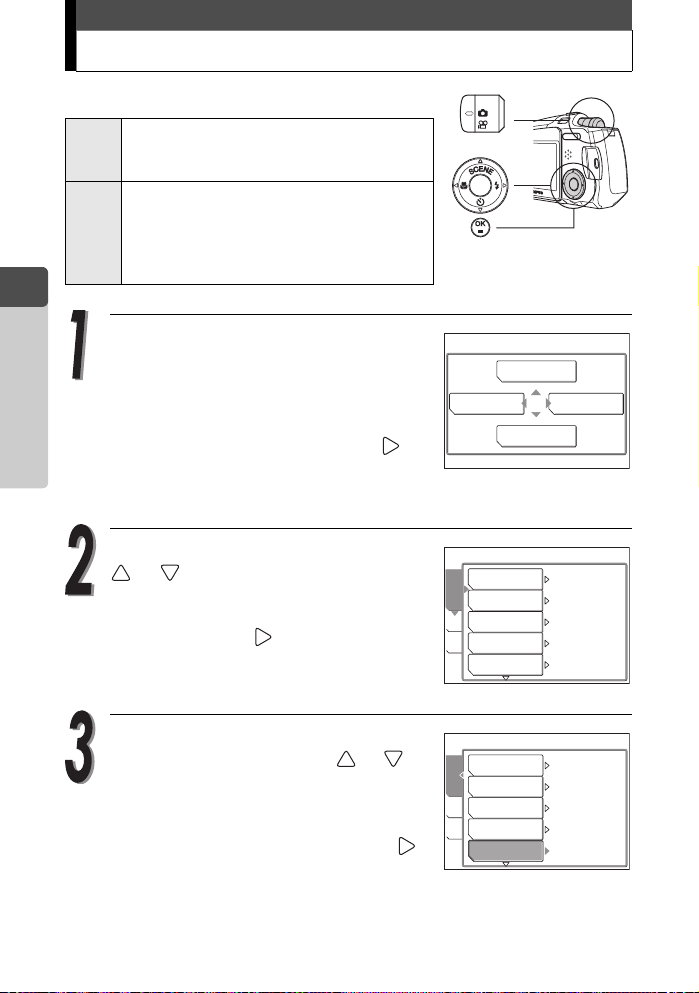
Ander scherpstelvlak kiezen (AF)
De scherpstelfunctie kunt u zelf kiezen.
Met deze functie stelt de camera zich
SPOT
scherp op het onderwerp dat binnen het
AF-teken staat.
Met deze functie selecteert u in de monitor
het onderwerp waarop u wilt scherpstellen.
iESP
Ook als het onderwerp niet exact in het
beeldmidden staat, kan de camera zich er
1
Fotograferen
toch op scherpstellen.
Open het hoofdmenu door met de
camera in de stand Fotograferen (K)
op de OK/MENU-knop te drukken.
Selecteer het [MODE MENU]
(Functiemenu) door op de knop te
drukken.
Selecteer de tab [CAMERA] door op
of te drukken.
Open het functiemenu [CAMERA]
door op de knop te drukken.
K
ESP/n
DRIVE
CAMERA
ISO
CARD
DIGITAL ZOOM
SET
AF MODE
F
MODE MENU
WB
ESP
o
AUTO
OFF
SPOT
12
Selecteer de functie [AF MODE]
(Autofocusfunctie) door op of te
drukken.
Selecteer de instellingen van de
autofocusfunctie door op de knop
te drukken.
ESP/n
DRIVE
CAMERA
ISO
CARD
DIGITAL ZOOM
SET
AF MODE
ESP
o
AUTO
OFF
SPOT
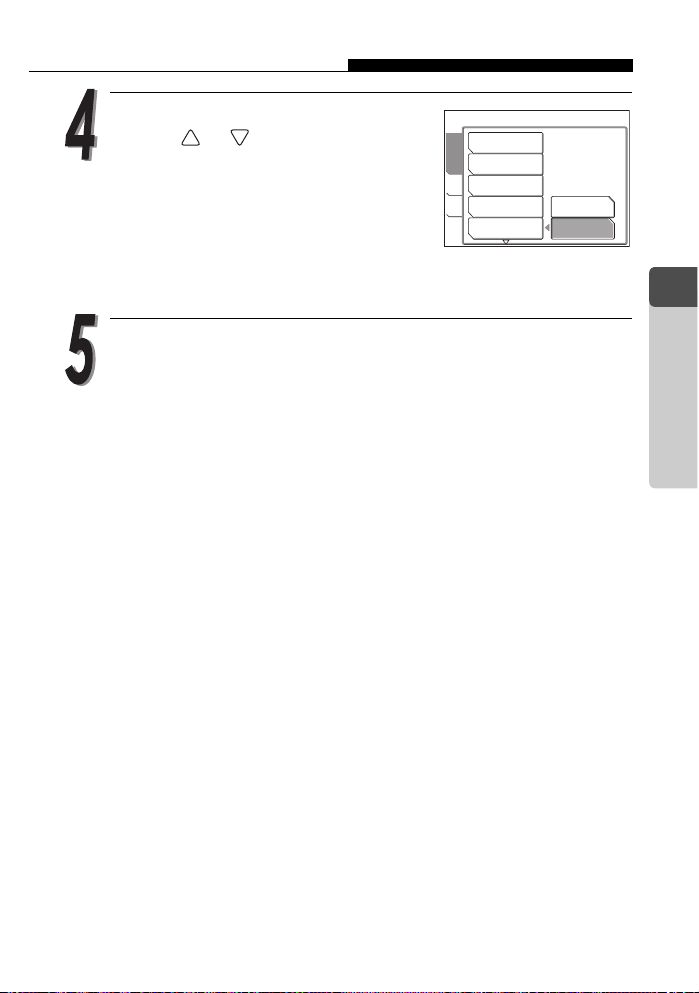
Ander scherpstelvlak kiezen (AF)
Selecteer de functie [iESP] of [SPOT]
door op of te drukken en druk
dan op de OK/MENU-knop.
Daarmee heeft u de scherpstelfunctie
ingesteld.
Sluit het menu door opnieuw op de OK/
MENU-knop te drukken.
ESP/n
DRIVE
CAMERA
ISO
CARD
DIGITAL ZOOM
SET
AF MODE
iESP
SPOT
Maak de opname terwijl u naar het beeld in de monitor kijkt.
1
Fotograferen
13
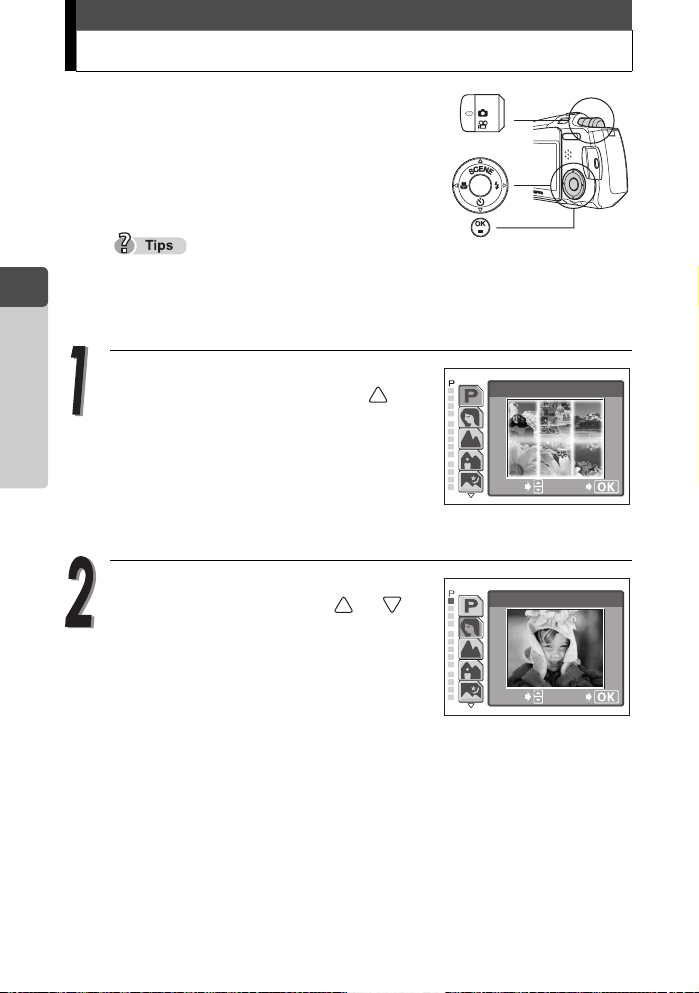
Ander motiefprogramma kiezen –
Bij deze camera kunt u kiezen uit 14 (veertien)
motiefprogramma’s. Om het door u gewenste
effect te verkrijgen, selecteert u eenvoudig de
functie die voor uw doel of voor de heersende
lichtomstandigheden het meest geschikt is.
l
1
Fotograferen
Tot u zich helemaal vertrouwd heeft gemaakt met de camera doet u er goed
aan te fotograferen met de fotofunctie [PROGRAM AUTO]
(Programmagestuurd automatisch).
Druk met de camera in de stand
fotograferen (K), op de knop
(l).
Links in de monitor verschijnt nu een palet
met fotofuncties waarin u het gewenste
motiefprogramma kunt selecteren.
Selecteer het gewenste
motiefprogramma door op of te
drukken en druk dan op de OK/
MENU-knop.
Daarmee heeft u het geselecteerde
motiefprogramma ingesteld.
PROGRAM AUTO
For normal
shooting
SELECT
PORTRAIT
SELECT
GO
GO
14
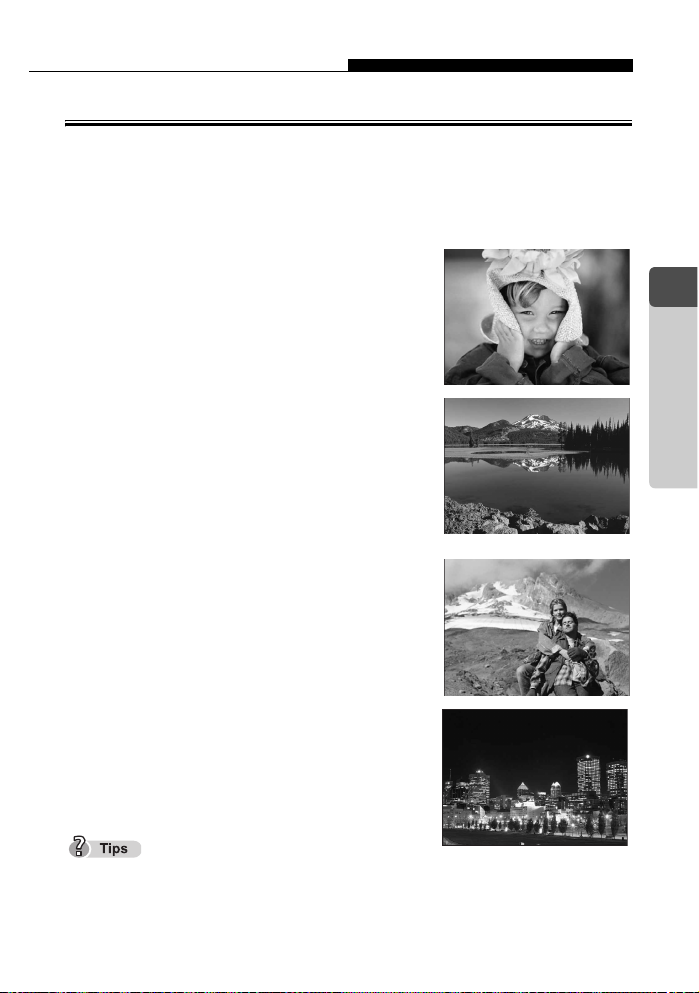
Ander motiefprogramma kiezen – l
De diverse motiefprogramma’s
Programmagestuurd Auto – P
Het enige wat u hoeft te doen is de ontspanknop indrukken. De camera
kiest automatisch de optimale instellingen.
Portret
Deze functie is bedoeld voor het fotograferen
van beeldvullende portretten van personen en
is ideaal voor het accuraat vastleggen van
huidtinten.
Landschap
Met deze functie maakt u heldere en scherpe
opnamen van weidse landschappen. Deze
functie zorgt voor een zeer grote
scherptediepte waarin het hele beeldveld
scherp wordt weergegeven.
Landschap + Portret K
Deze functie gebruikt u om zowel uw
onderwerp als het omringende landschap
vast te leggen.
Nachtscène
Deze functie is bedoeld voor het fotograferen
van nachtelijke stadsgezichten, bijvoorbeeld
van verlichte gebouwen.
I
L
m
1
Fotograferen
Kiest u het motiefprogramma m (Nachtscène), dan stelt de camera daarbij een
lange sluitertijd in.
Om bij lange sluitertijden wazige opnamen als gevolg van bewegen van de camera
(bewegingsonscherpte) te voorkomen, doet u er goed aan een statief te gebruiken.
15
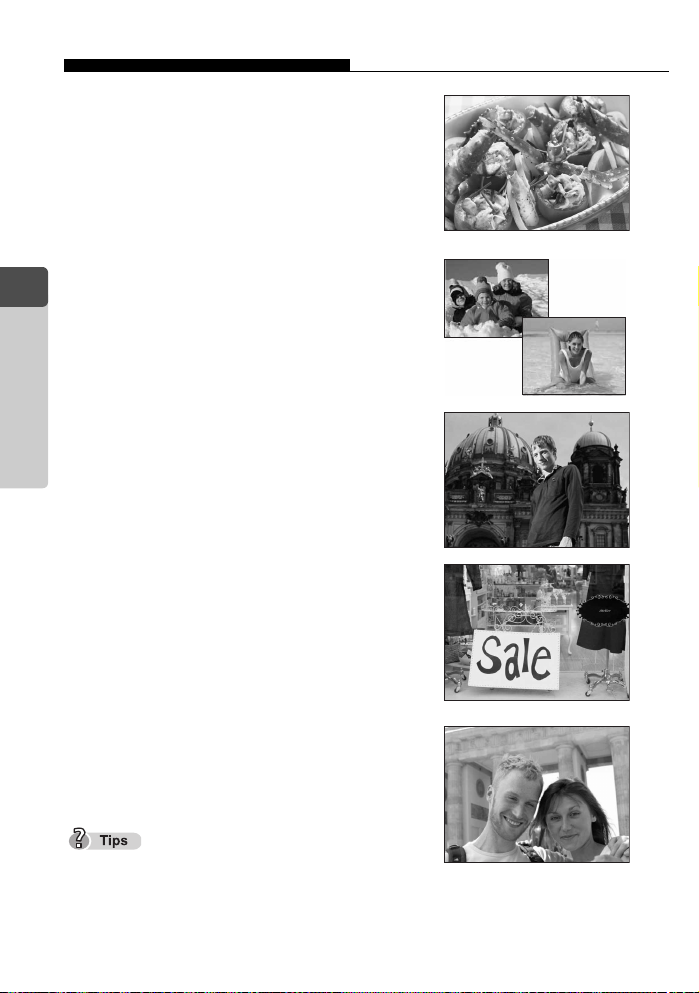
Ander motiefprogramma kiezen – l
Culinair G
Met deze functie maakt u fraaie opnamen van
gerechten, enzovoort. Voor een scherpe,
levendige weergave van het onderwerp
worden verzadiging, scherpte en
contrastinstellingen hoog ingesteld.
Strand en sneeuw
1
Aan het strand of in de sneeuw zorgt deze
Fotograferen
functie voor fraaie beelden. Met deze functie
maakt u fraaie opnamen van landschappen
met wit zand of sneeuw.
Zelfportret + Zelfontspanner
Met deze functie fotografeert u zichzelf tegen
het omringende landschap.
Vanachter glas
Deze functie is bijzonder geschikt om er
voorwerpen in een etalage of achter glas mee
te fotograferen.
Zelfportret
Met deze functie fotografeert u zichzelf terwijl
u zelf de camera hanteert.
o
R
N
v
De zoomlens wordt vastgezet in de W-stand
(groothoek) en met de camera ingesteld op Zelfportret kunt u dat niet veranderen.
Met deze functie kunt u ook geen spotmeting uitvoeren.
16
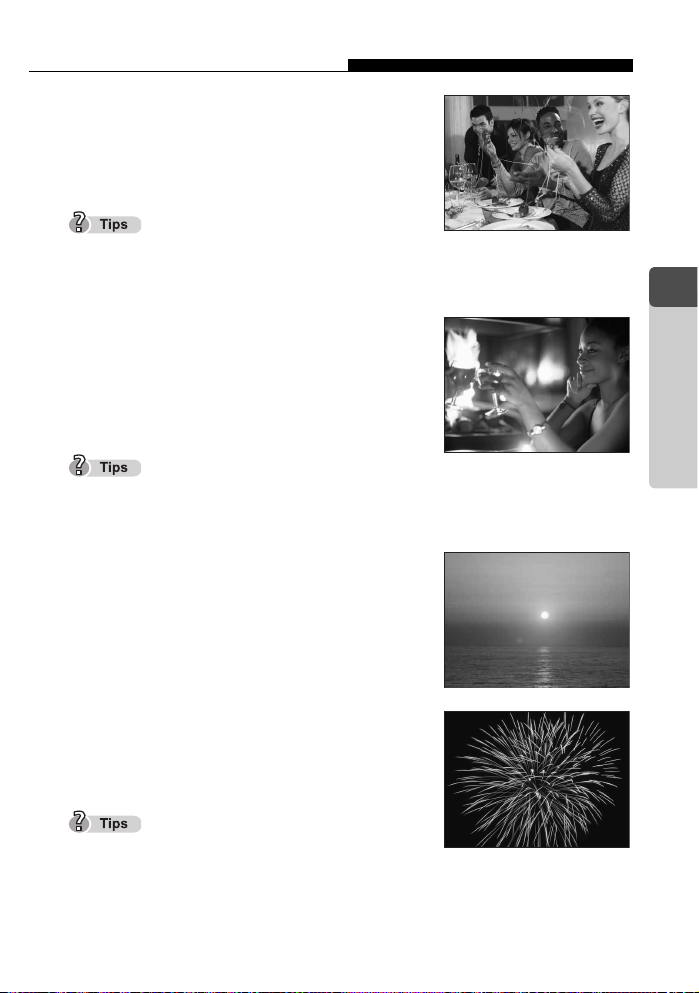
Ander motiefprogramma kiezen – l
Binnenshuis H
Deze functie is bedoeld voor het fotograferen
van onderwerpen binnenshuis, samen met de
scène op de achtergrond.
Als beeldkwaliteit kunt u SQ2 “1280 × 960”, “1024 × 768” en “640 × 480” pixels
instellen.
Kaarslicht U
Dit is de optimale functie voor het fotograferen
bij kaarslicht, omdat u er het warme,
sfeervolle licht van de kaarsen mee kunt
vastleggen.
Als beeldkwaliteit kunt u SQ2 “1280 × 960”, “1024 × 768” en “640 × 480” pixels
instellen.
Zonsondergang S
Met deze functie legt u de diepe
kleurschakeringen van zonsondergangen en
zonopgangen vast.
1
Fotograferen
Vuurwerk
y
Met deze functie legt u de explosieve
lichtuitbarsting van vuurwerk vast.
Kiest u het motiefprogramma y (Vuurwerk), dan
stelt de camera daarbij een lange sluitertijd in.
Om bij lange sluitertijden wazige opnamen als gevolg van bewegen van de camera
(bewegingsonscherpte) te voorkomen, doet u er goed aan een statief te gebruiken.
17
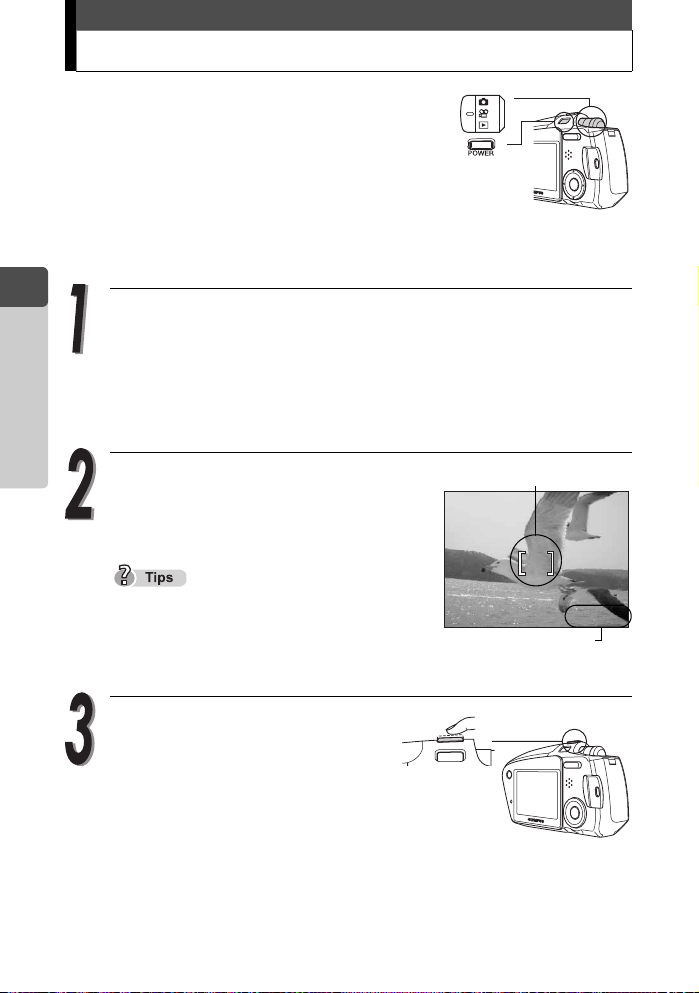
Videobeelden fotograferen N
$
00:36
HQ
Met deze camera kunt u zowel stilstaande
beelden als bewegende beelden (video)
fotograferen. De camera zorgt er voor dat
tijdens het fotograferen van videobeelden de
juiste belichting gehandhaafd blijft, ook als het
ontwerp beweegt.
Samen met de videobeelden wordt automatisch ook geluid
opgenomen.
1
Fotograferen
Zet de functieknop in de stand n (Video) en schakel de
camera in door op de cameraschakelaar POWER te drukken.
Op het moment dat u de camera inschakelt, schuift de lens naar
voren, wordt de monitor ingeschakeld en de camera in de stand
Fotograferen gezet.
18
Richt het AF-teken op uw onderwerp
terwijl u naar het beeld in de monitor
kijkt.
Tijdens video-opnamen wordt in de monitor
de nog beschikbare opnametijd aangegeven.
Druk de ontspanknop half in en
houd hem half ingedrukt.
De gemeten scherpstelling en
witbalans worden vastgehouden en
de groene LED brandt constant.
AF-teken
N
$
$
R
HQ
Nog beschikbare
opnametijd
00:3600:36
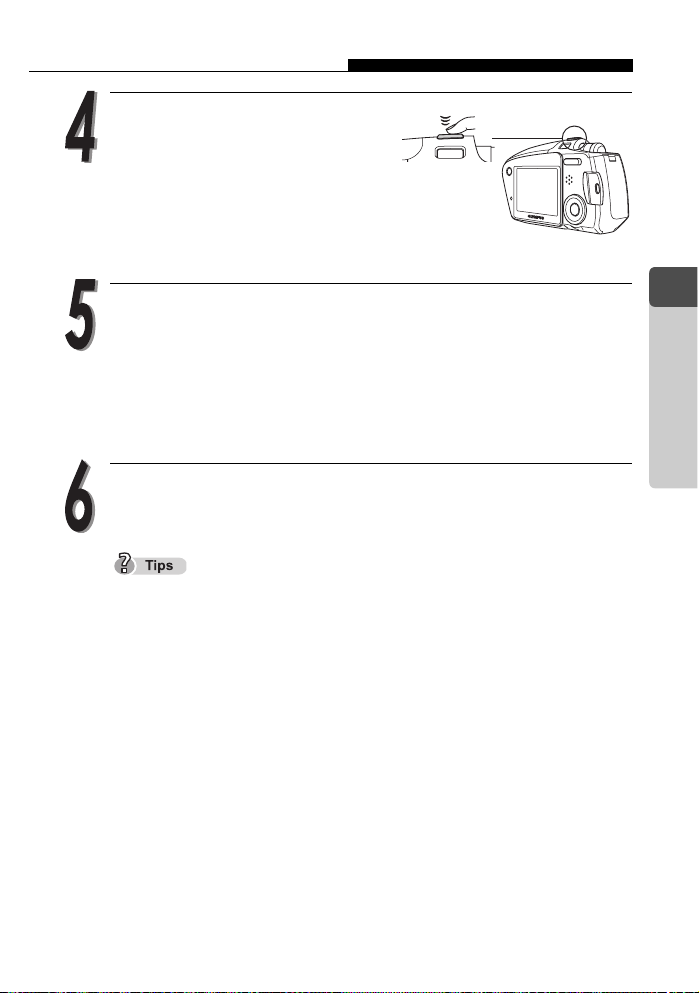
Start de opname door de
ontspanknop helemaal in te
drukken en daarna los te laten.
Tijdens het fotograferen van
videobeelden licht het
functiepictogram N rood op.
Videobeelden fotograferen N
Wilt u de opname stoppen, dan drukt u opnieuw op de
ontspanknop.
Als de nog beschikbare opnametijd verstreken is, stopt de opname
automatisch.
Wilt u de zojuist gefotografeerde video-opnamen bekijken, dan
raadpleegt u g“Video-opnamen weergeven q” (zie blz. 59)
Schakel de camera uit door op de cameraschakelaar POWER
te drukken.
Als water in de microfoon of in de luidspreker terecht komt, heeft dat tijdelijk
een nadelige invloed op de geluidskwaliteit. De geluidskwaliteit herstelt zich
echter weer als het water verdampt is.
Optisch zoomen is niet mogelijk. Wilt u zoomen, dan kiest u voor de
instellingen van [DIGITAL ZOOM] de optie [ON] (Aan). g”Zoomen” (zie
blz. 20).
1
Fotograferen
19
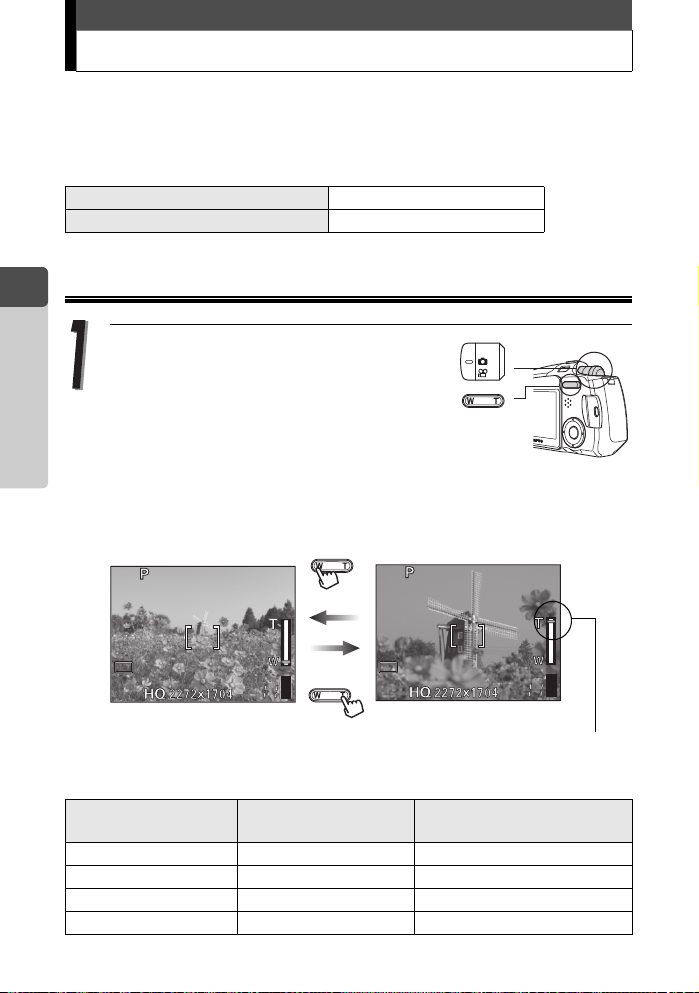
Zoomen
De camera beschikt over twee zoomsystemen, het ene is een normaal
optisch zoomsysteem en het andere een digitaal zoomsysteem.
Door op uw onderwerp in of uit te zoomen, kunt u sfeer en compositie
van het beeld wijzigen.
Optisch zoomen Maximale vergroting 2×
Optisch zoomen + digitaal zoomen Maximale vergroting 8×
Optisch zoomen
1
Fotograferen
Om te zoomen drukt u met de camera in
de stand Fotograferen (K) op de
zoomknop.
Om op een ver verwijderd object in te
zoomen (dichterbij te halen), houdt u de
T-kant (Tele) van de zoomknop ingedrukt.
Om uit te zoomen en zo een weidser beeld te verkrijgen, houdt u de
W-kant (Groothoek) van de zoomknop ingedrukt.
Groothoek (W)
De indicator in de zoombalk beweegt omhoog of omlaag.
Scherpstelafstand en beeldvlak
Zoomstand Scherpstelafstand
Stand Macro (W) 20 cm – ) (oneindig) 209 mm × 154 mm (20 cm)
Stand Macro (T) 20 cm – ) (oneindig) 105 mm × 78 mm (20 cm)
Normale opnamen (W) 50 cm – ) (oneindig) 509 mm × 376 mm (50 cm)
Normale opnamen (T) 50 cm – ) (oneindig) 255 mm × 191 mm (50 cm)
Tel e ( T )
Beeldvlak (b × h)
(kleinste onderwerpafstand)
20
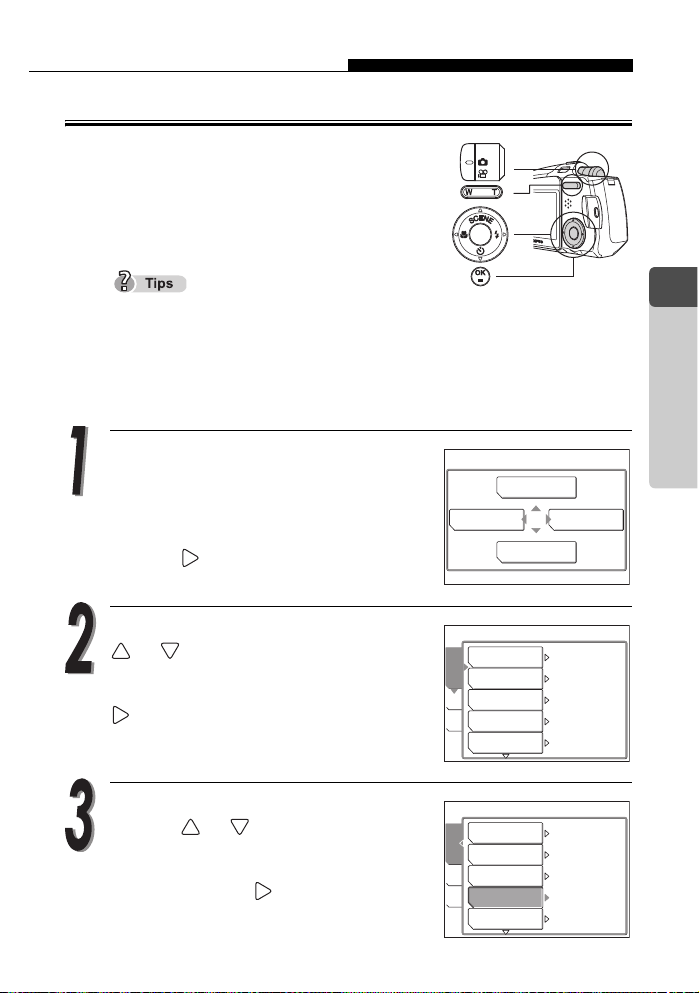
Digitaal zoomen activeren
Om optisch te zoomen hoeft u alleen maar op
de zoomknop te drukken maar wilt u digitaal
zoomen, dan moet u eerst in de monitor de
functie [DIGITAL ZOOM] (Digitaal zoomen) op
[ON] (Aan) zetten.
Het optische zoomsysteem vergroot het onderwerp door de lens te
verlengen. Digitaal zoomen, daarentegen, vergroot het beeld door het door
de camera geregistreerde beeld digitaal te bewerken. Van het beeldveld in
het midden van het beeld wordt een uitsnede gemaakt die in de monitor
vergroot wordt afgebeeld. Een en ander kan wel tot gevolg hebben dat
digitaal gezoomde beelden er enigszins korrelig uitzien.
Open het hoofdmenu door met de
camera in de stand Fotograferen op
de OK/MENU-knop te drukken.
Kies het functiemenu [MODE MENU]
door op te drukken.
K
Zoomen
1
Fotograferen
F
MODE MENU
WB
Selecteer de tab [CAMERA] door op
of te drukken.
Open het menu [CAMERA] door op
te drukken.
Selecteer de functie [DIGITAL ZOOM]
door op of te drukken.
Open het instelmenu voor digitaal
zoomen door op te drukken.
ESP/n
DRIVE
CAMERA
ISO
CARD
DIGITAL ZOOM
SET
AF MODE
ESP/n
DRIVE
CAMERA
ISO
CARD
DIGITAL ZOOM
SET
AF MODE
ESP
o
AUTO
OFF
SPOT
ESP
o
AUTO
OFF
SPOT
21
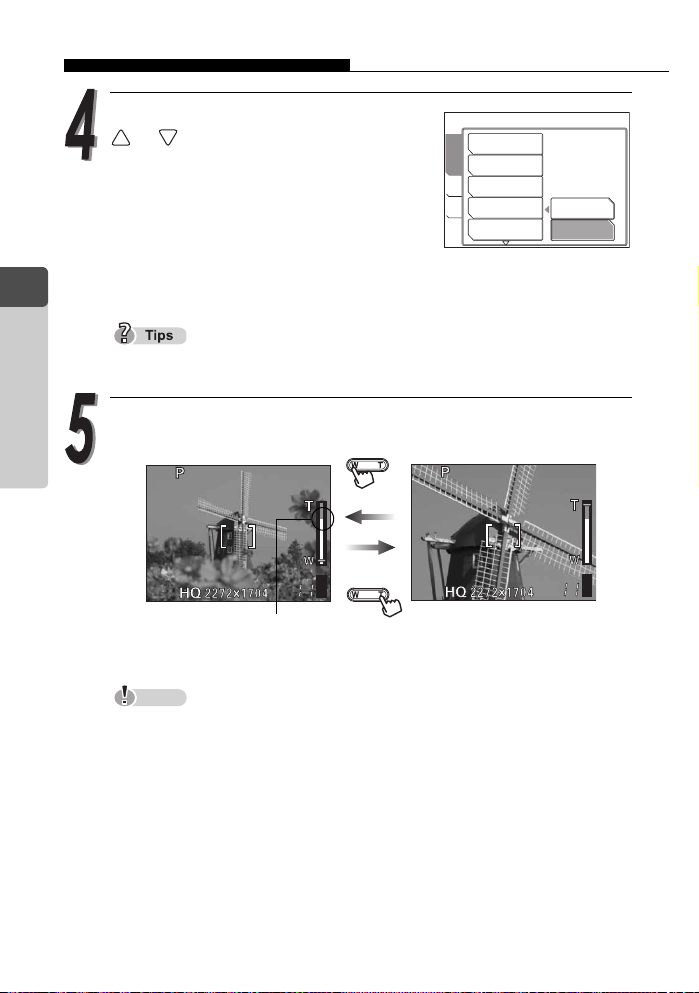
Zoomen
Selecteer de optie [ON] (Aan) door op
of te drukken en druk dan op de
OK/MENU-knop.
Daarmee heeft u de functie Digitaal
zoomen geactiveerd.
Sluit het menu door opnieuw op de OK/
1
MENU-knop te drukken.
Fotograferen
Selecteert u de optie [OFF] (Uit), dan is digitaal zoomen niet mogelijk.
Om digitaal te zoomen, drukt u nu op de zoomknop.
o o
ESP/n
DRIVE
CAMERA
ISO
CARD
DIGITAL ZOOM
SET
AF MODE
OFF
ON
22
Witte vlak: Optisch zoombereik
Rode vlak: Digitaal zoombereik
LET OP
Beelden die u fotografeert met digitaal zoomen, kunnen er wat korrelig
uitzien.
Bij sterkere vergrotingen worden de gevolgen van bewegen van de camera
duidelijker merkbaar. Plaats de camera op en statief, om bewegen ervan
tegen te gaan.
Met de camera in de stand Zelfportret kunt u de zoomsystemen niet
gebruiken.
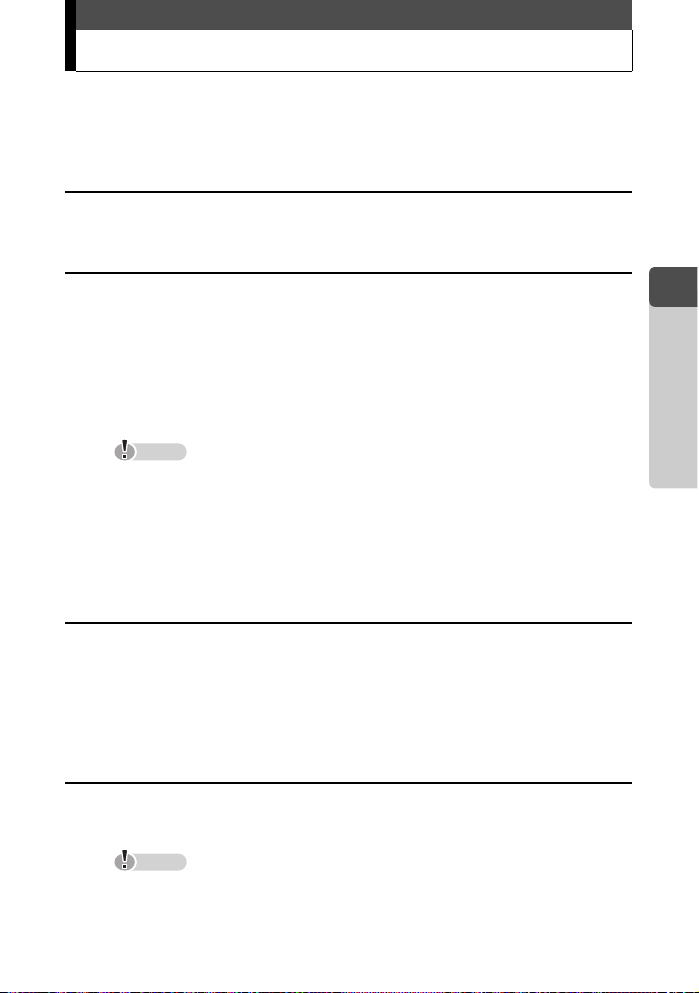
Gebruik van de flitser #
Hoewel de camera bij aflevering door de fabriek is ingesteld op
Autoflitsen kunt u, afhankelijk van de lichtomstandigheden, kiezen uit
4 (vier) flitserfuncties.
Autoflitsen (Standaardinstelling af fabriek)
Bij weinig licht of tegenlicht ontsteekt de flitser automatisch.
!Flitsen met onderdrukken van rode ogen
Het door de flitser geleverde licht is er de oorzaak van dat in
flitsopnamen de ogen van uw onderwerp er soms rood uitzien. De
functie flitsen met onderdrukken van rode ogen [!] zorgt er voor dat
dit verschijnsel in belangrijke mate wordt onderdrukt, door een aantal
inleidende flitsen af te geven voordat de hoofdflits ontsteekt. De
inleidende flitsen geven de ogen de gelegenheid zich in te stellen op
het heldere flitslicht en minimaliseren zo het verschijnsel rode ogen.
LET OP
Na de inleidende flitsen duurt het ongeveer 1 (één) seconde voordat de
eigenlijke opname gemaakt wordt. Houd de camera vooral stevig vast om
bewegen ervan te voorkomen.
Kijkt het onderwerp niet recht in de inleidende flitsen of is de afstand tot het
onderwerp te groot, dan kan dat het effect van de functie teniet doen. Ook
persoonlijke lichamelijke kenmerken kunnen het effect beperken.
#Invulflitsen
1
Fotograferen
De flitser ontsteekt altijd, ongeacht het beschikbare licht. Deze functie is
vooral nuttig om schaduwen (bijvoorbeeld van boombladeren), in
tegenlicht enzovoort op het gelaat van personen weg te werken of voor
het corrigeren van kleurverschuivingen welke veroorzaakt worden door
kunstlicht, en dan met name door TL-licht.
$Flitser uit
De flitser ontsteekt nooit, ook niet bij weinig licht. Deze functie gebruikt
u op plaatsen waar flitsen niet is toegestaan, bijvoorbeeld in musea.
LET OP
Omdat met de flitser uitgeschakeld en bij weinig licht automatisch een lange
sluitertijd wordt ingesteld, doet u er goed aan een statief te gebruiken om
bewegen van de camera tegen te gaan.
23
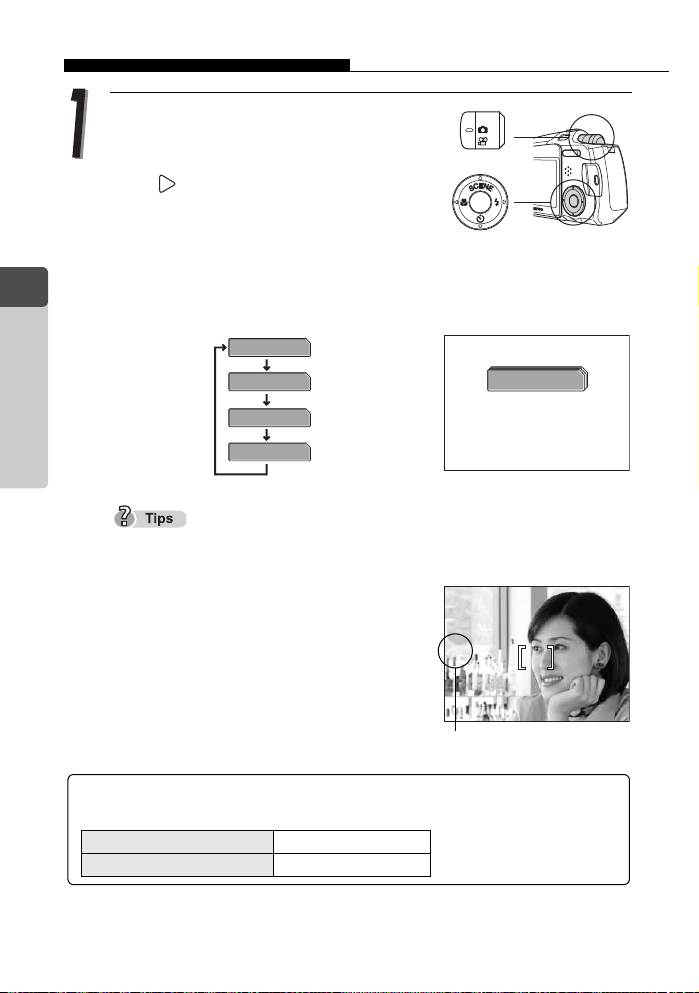
Gebruik van de flitser #
2272*1704
11
HQ
2272*1704
11
HQ
Kies de gewenste flitserfunctie door
met de camera in de stand
Fotograferen (K) herhaald op de
knop (#) te drukken.
Bij elke druk op de pijlknop wisselt de
flitserfunctie in de hieronder
afgebeelde volgorde. Na de functie [$] wisselt de
1
flitserfunctie weer naar [AUTO].
Fotograferen
Tijdens het opladen van de flitser knippert het functiepictogram van de
flitser(#)
Voorbeeld: Kiest u als flitserfunctie [#], dan
wordt dat in de monitor aangegeven door
het functiepictogram #.
De functie voor het instellen van de
flitserfunctie wordt automatisch
uitgeschakeld.
.
AUTO
!
#
$
P
AUTO
2272*1704
HQ
P
#
o
2272*1704
HQ
Functiepictogram Flitser
1111
1111
a
a
Effectief flitsbereik
Onderstaande tabel geeft het effectieve bereik van de flitser aan.
Effectief flitsbereik (W) 0,2 m – 2,8 m
Effectief flitsbereik (T) 0,2 m – 2,0 m
24
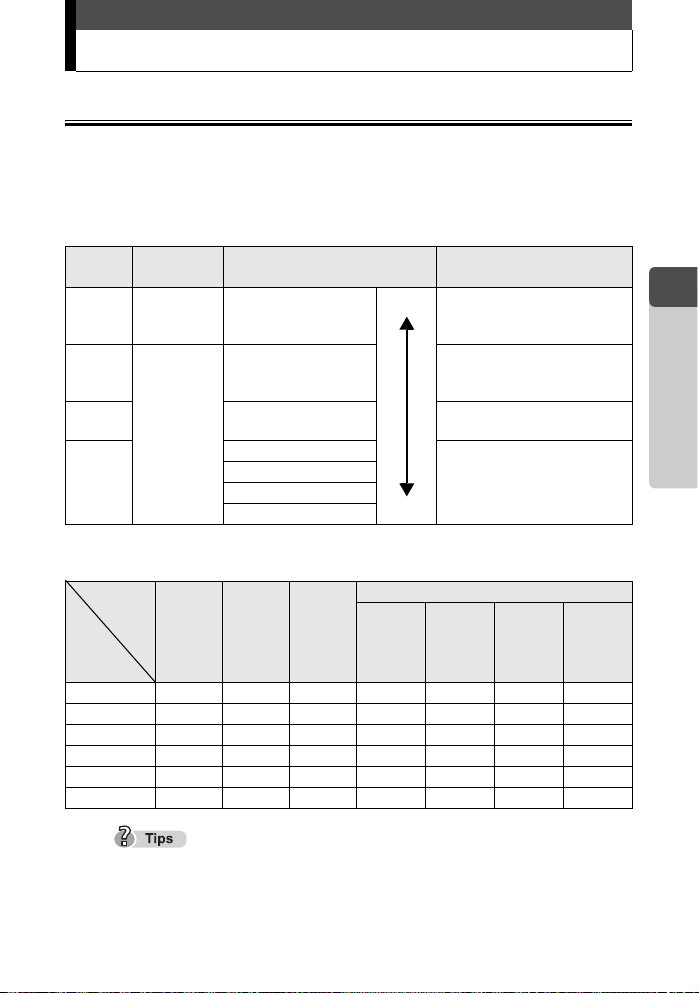
Andere resolutie en beeldkwaliteit
H
K
Beeldkwaliteiten voor stilstaande beelden
Met deze functie selecteert u de resolutie en de beeldkwaliteit waarmee
de beelden worden opgeslagen op het geheugenkaartje. U doet er
goed aan bij het kiezen van de resolutie en de beeldkwaliteit rekening
te houden met het doel waarvoor u uw opnamen wilt gebruiken.
Standaard staat de camera ingesteld op beeldkwaliteit HQ.
Opslag-
functie
SHQ
Opslagcapaciteit van geheugenkaartjes en aantallen beelden die
kunnen worden opgeslagen
Beeldkwa-
Capaciteit
kaartje
Beeldkwa-
liteit
Gede-
tailleerd
HQ
SQ1 2048 × 1536
SQ2
128MB 45 130 163 194 307 469 726
256MB 90 262 326 389 614 940 1453
512MB 180 523 652 779 1229 1879 2904
Normaal
liteit
SHQ HQ SQ1
16MB 5 16 20 24 38 58 90
32MB 11 32 40 48 76 117 180
64MB 22 65 81 97 153 234 362
(Lage compressie)
(Hereafter standard
Resolutie Toepassing
Voor het maken van grote
2272 × 1704
2272 × 1704
compression)
1600 × 1200
1280 × 960
1024 × 768
640 × 480
oog
Laag
1600 ×
1200
prints en voor bewerkingen
op een computer.
Voor printen op briefkaart
formaat.
Voor printen op 3” × 5”
formaat.
Voor kleine prints, voor
publicatie op internet en
voor e-mail bijlagen.
1280 ×
960
SQ2
instellen
1024 ×
768
640 ×
480
1
Fotograferen
De in de tabel vermelde aantallen beelden die kunnen worden opgeslagen
gelden bij benadering.
Het aantal beelden dat nog kan worden opgeslagen, kan variëren met het
onderwerp en met de print reservering.
25
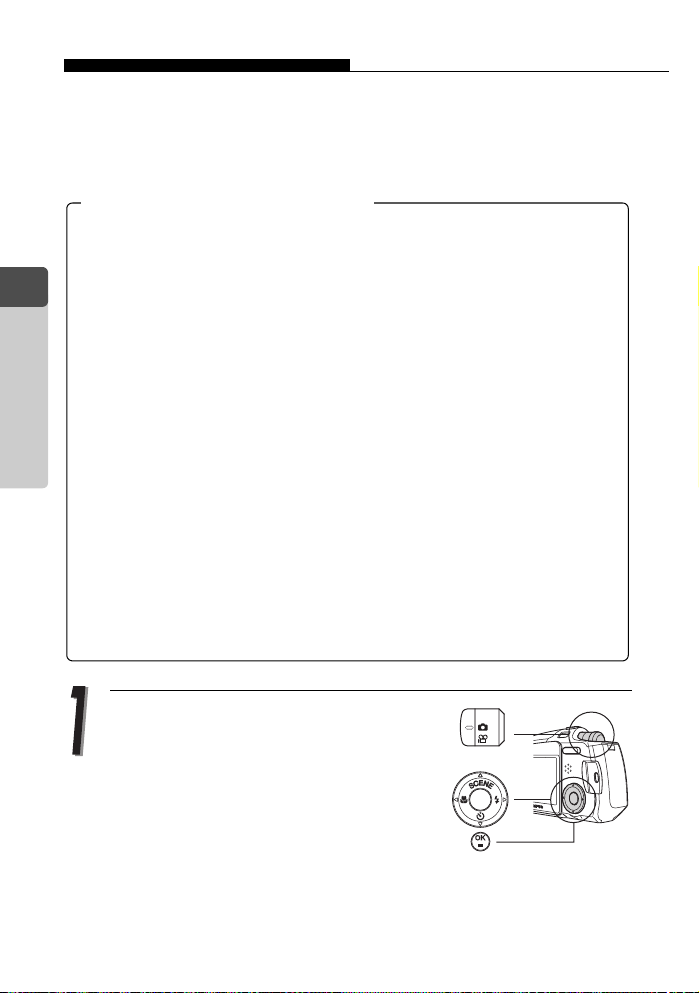
Andere resolutie en beeldkwaliteit K instellen
Het is mogelijk dat wanneer een foto wordt gemaakt of een opgeslagen
beeld wordt gewist, het aantal beelden dat nog kan worden opgeslagen niet
verandert.
Opnemen van geluid bij stilstaande beelden, vermindert het aantal opnamen
dat u op een kaartje kunt opslaan.
Resolutie en compressieverhouding
Compressieverhouding en beeldkwaliteit
De kwaliteit van het beeld is afhankelijk van de compressieverhouding.
Beelden die worden gefotografeerd met een lage compressieverhouding zijn
helderder dan beelden die met de standaard compressieverhouding worden
1
gefotografeerd. Daar staat echter tegenover dat een lagere
Fotograferen
compressieverhouding de beeldbestanden groter maakt, waardoor het aantal
beelden dat op een beeldkaartje kan worden opgeslagen kleiner wordt.
Resolutie
Onder de resolutie wordt het aantal pixels (verticaal x horizontaal) verstaan
waarmee een beeld wordt opgeslagen. Moet het beeld worden geprint, dan
verdient een hogere resolutie (groter aantal pixels) de voorkeur omdat dat
een helderder beeld oplevert. Maar een hogere resolutie maakt ook het
beeldbestand (de hoeveelheid beeldmateriaal) groter, waardoor het aantal
beelden dat kan worden opgeslagen afneemt.
Resolutie en beeldformaat op het computerscherm
Wordt een beeld overgebracht naar een computer, dan is de grootte van het
beeld op het computerscherm afhankelijk van de instellingen van de
computermonitor. Zo is bijvoorbeeld een beeld dat wordt gefotografeerd met
een resolutie van 1024 x 768 pixels en met de monitor ingesteld op
1024 × 768, even groot als het scherm wanneer u het beeld instelt op 1×.
Maar is de monitor instelling groter dan 1024 x 768 pixels, bijvoorbeeld
1280 × 1024, dan beslaat het beeld maar een deel van het scherm.
26
Open het hoofdmenu door met de
camera in de stand Fotograferen (K)
op de OK/MENU-knop te drukken.
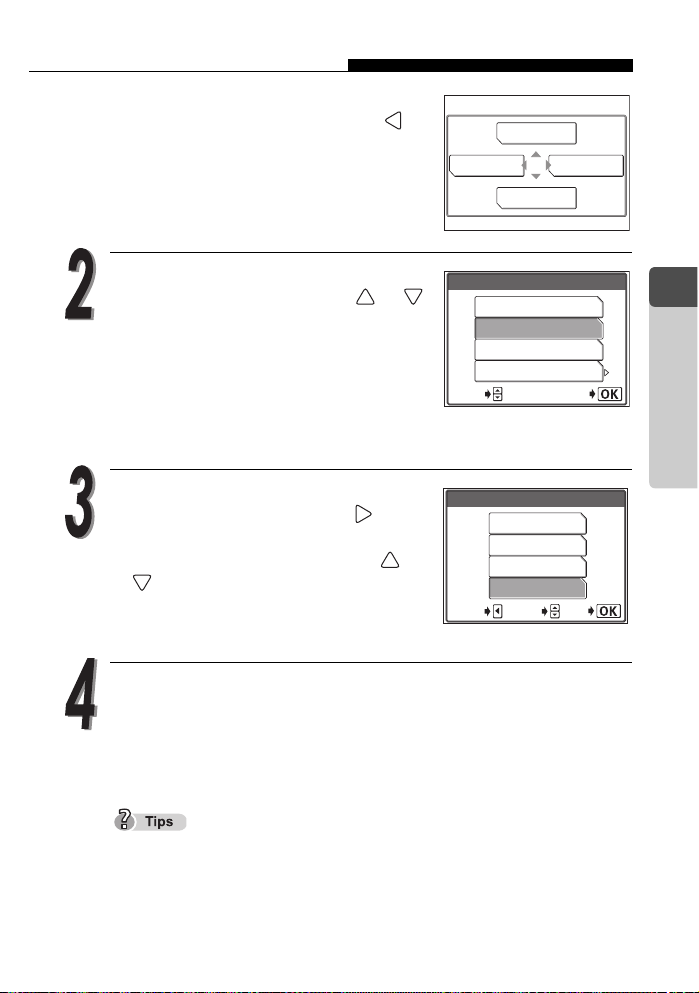
Andere resolutie en beeldkwaliteit K instellen
Selecteer het functiepictogram [K]
(Beeldkwaliteit) door op de knop te
drukken.
K
F
MODE MENU
WB
Selecteer als beeldkwaliteit [SHQ],
[HQ], [SQ1] of [SQ2] door op of
te drukken.
Selecteert u [SHQ], [HQ] of [SQ1], dan
gaat u verder met stap 4.
Selecteert u [SQ2], dan gaat u verder met
SELECT
K
SHQ 2272×1704
HQ 2272×1704
SQ1 2048×1536
SQ2 640×480
GO
stap 3.
Open het instelmenu voor
beeldkwaliteit [SQ2] door op te
drukken.
Kies de gewenste resolutie met
of en druk dan op de OK/MENUknop.
CANCEL
SQ2
1600×1200
1280×960
1024×768
640×480
SELECT
GO
Druk op de OK/MENU-knop.
In de monitor wordt nu de geselecteerde beeldkwaliteit aangegeven,
samen met het aantal stilstaande beelden dat u nog kunt
fotograferen.
Wilt u de ingestelde beeldkwaliteit ook gebruiken wanneer u de camera de
volgende keer gebruikt, dan kiest u voor de functie [ALL RESET] (Alles
herstellen) de optie [OFF] (Uit). g “
)
blz. 88
Camera-instellingen opslaan” (zie
1
Fotograferen
27
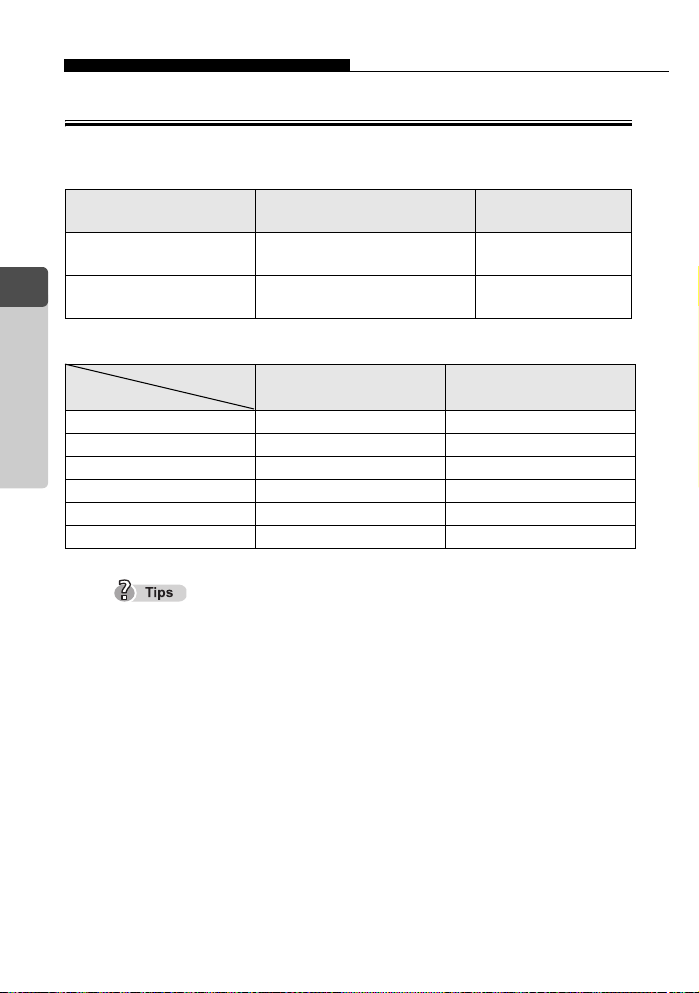
Andere resolutie en beeldkwaliteit K instellen
Beeldkwaliteiten voor video-opnamen
Voor video-opnamen kunt u kiezen uit 2 (twee) beeldkwaliteiten. De
opnametijd is afhankelijk van de gekozen beeldkwaliteit.
Opslagfunctie
HQ
1
SQ
Fotograferen
Totale opnametijd per kaartje
Beeldkwaliteit
Capaciteit kaartje
16MB Circa 41 s. Circa 150 s.
32MB Circa 83 s. Circa 300 s.
64MB Circa 170 s. Circa 600 s.
128MB Circa 330 s. Circa 1200 s.
256MB Circa 670 s. Circa 2400 s.
512MB Circa 1300 s. Circa 4800 s.
De in bovenstaande tabel vermelde opnametijden gelden bij benadering.
(Aantal beelden per seconde)
Resolutie
320 × 240
(15 beelden per seconde)
160 × 120
(15 beelden per seconde)
HQ SQ
Opnametijd (16 MB)
Circa 41 s.
Circa 150 s.
28

Andere resolutie en beeldkwaliteit K instellen
Open het hoofdmenu door met de
camera in de stand MOVIE (n)
(Video-opnamen) op de OK/MENUknop te drukken.
Selecteer het functiepictogram [K]
(Beeldkwaliteit) door op te
drukken.
Selecteer beeldkwaliteit [HQ] of [SQ]
K
F
MODE MENU
WB
K
door op of te drukken.
HQ 320×240
SQ 160×120
SELECT
GO
Druk op de OK/MENU-knop.
In de monitor worden nu de geselecteerde beeldkwaliteit en de nog
beschikbare opnametijd aangegeven.
1
Fotograferen
29
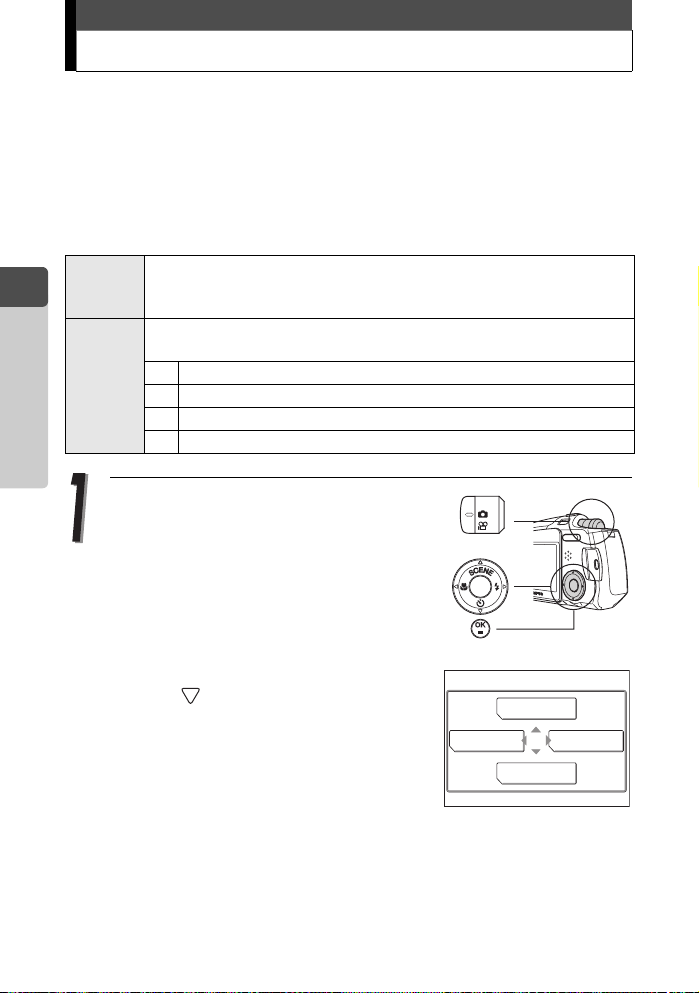
Selecteren van de witbalans aan de hand van de omgevingsverlichting –
Wanneer daglicht, zonlicht of gloeilamplicht door wit materiaal wordt
weerkaatst, zal voor elk van die materialen de gereproduceerde kleur
wit er anders uitzien. Het menselijk oog daarentegen herkent witte
objecten als wit, ongeacht het omgevingslicht. Maar bij een digitale
camera moet, om er voor te zorgen dat witte objecten er ook als wit
uitzien, de kleur worden aangepast aan het omgevingslicht. Een
dergelijke aanpassing wordt “instellen van de witbalans” genoemd.
De camera past de witbalans automatisch aan aan de hand van de
AUTO
1
Fotograferen
AANGEP
AST
heersende lichtomstandigheden zodat natuurlijke kleuren worden
gereproduceerd.
Kies aan de hand van de heersende lichtomstandigheden een van
de volgende witbalans instellingen.
5 Bedoeld voor het fotograferen onder een heldere hemel.
3 Bedoeld voor het fotograferen onder een bewolkte hemel.
1 Bedoeld voor het fotograferen onder kunstlicht (gloeilamplicht).
> Bedoeld voor het fotograferen onder TL-licht.
0
Open het hoofdmenu door met de
camera in de stand Fotograferen op de
OK/MENU-knop te drukken.
30
Selecteer het functiepictogram [0]
door op te drukken.
K
F
MODE MENU
WB
